Poznámka: Radi by sme vám čo najrýchlejšie poskytovali najaktuálnejší obsah Pomocníka vo vašom vlastnom jazyku. Táto stránka bola preložená automaticky a môže obsahovať gramatické chyby alebo nepresnosti. Naším cieľom je, aby bol tento obsah pre vás užitočný. Dali by ste nám v dolnej časti tejto stránky vedieť, či boli pre vás tieto informácie užitočné? Tu nájdete anglický článok pre jednoduchú referenciu.
Keď sa používateľ pripojí k schôdzi Skype for Business Online cez telefón, on vyzvaný záznam jeho meno, takže ho môžete oznámil účastníkom ako súčasť položky a jej opustenie oznámenia. Ak volajúci nezaznamená jeho meno, Skype for Business používa prevod textu na reč oznámiť telefónne číslo volajúceho, ak je k dispozícii.
Organizátor schôdze Skype for Business určuje, či účastníci pri pripojenie alebo opustenie schôdze. Správca nájomníkov môžete nakonfigurovať Microsoft telefonickej konferencie nastavenie aktivácie alebo deaktivácie názov záznamu. Správca nájomníkov môžete zapnúť záznam a ukončite oznámenia vypnúť celý služby.
Poznámka: Ohlasovanie príchodov a odchodov pre volajúcich sa prehrá len účastníkom, ktorí sa pripojili cez telefón, a nie účastníkom, ktorí sa pripojili pomocou klienta Skype for Business v počítači alebo mobilnom telefóne.
Požadovanie oznámení o pripojení účastníkov k schôdzi a o opustení schôdze
-
Prihláste sa do svojho Skype for Business schôdze.
-
Kliknite na položky Ďalšie možnosti > Možnosti schôdze cez Skype.
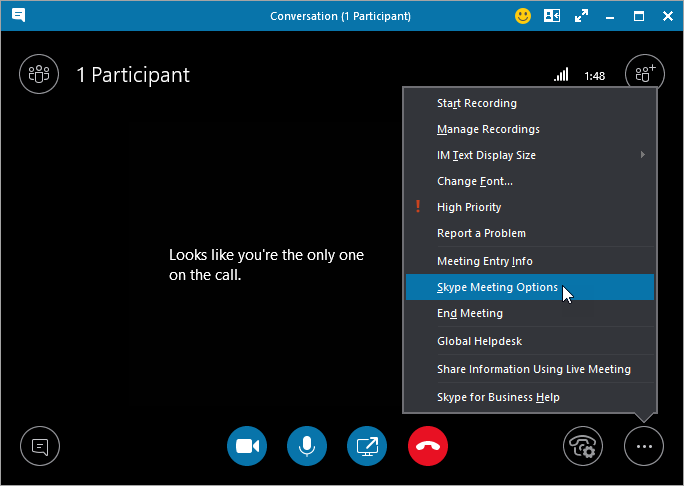
-
Začiarknite políčko Oznámiť, keď ľudia vstúpia alebo opustia.
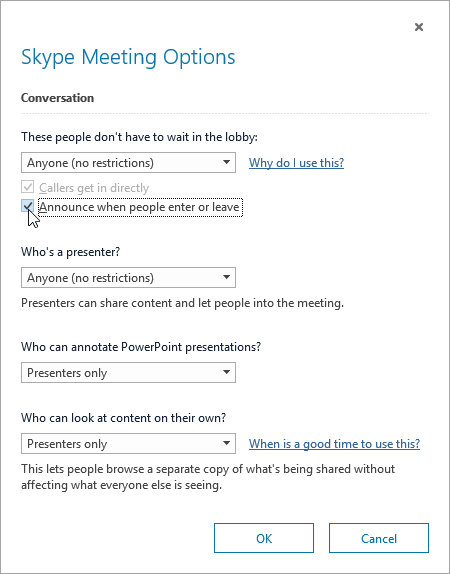
-
Kliknite na tlačidlo OK.
Oznámenie mena po pripojení k schôdzi alebo po jej opustení
Ak sa do schôdze prihlasujete ako zamestnanec alebo ako overený používateľ (používateľ s pracovným alebo školským kontom), vaše meno bude po pripojení k schôdzi alebo po jej opustení oznámené v tvare, v akom je uvedené v školskom alebo pracovnom adresári.
Ak sa zúčastňujete ako hosť, budete pri prihlasovaní požiadaný o poskytnutie mena, ktoré bude oznámené po pripojení k schôdzi alebo po jej opustení.
Pozrite tiež
Zapnutie alebo vypnutie oznámení o pripojení a opustení schôdze
Správa nastavení služby zvukovej konferencie pre svoju organizáciu










